Win11如何获得管理员权限 Win11电脑管理员权限在哪里
相信很多用户都遇到过需要使用系统管理员权限打开的文件,最近有用户安装了Win11系统,但是不知道要怎么获取权限,那么Win11如何获得管理员权限呢,下面小编给大家分享两种
相信很多用户都遇到过需要使用系统管理员权限打开的文件,最近有用户安装了Win11系统,但是不知道要怎么获取权限,那么Win11如何获得管理员权限呢,下面小编给大家分享两种Win11获得管理员权限的方法。
Win11如何获得管理员权限?
方法一:
1、首先按下键盘上的“win+r”组合键打开运行。
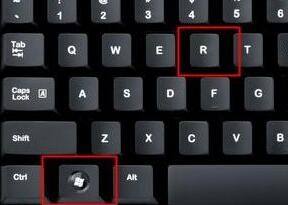
2、接着在弹出的运行框中输入“gpedit.msc”,按下回车确定。
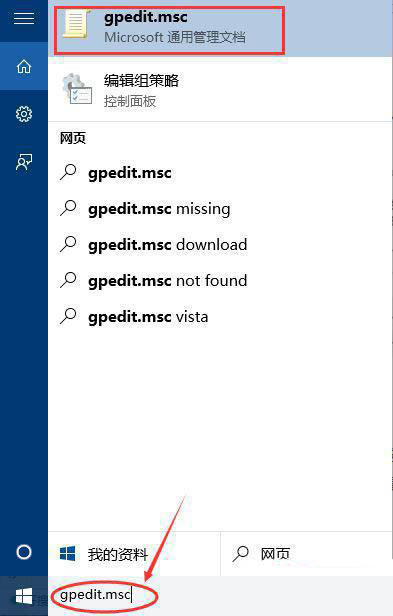
3、在组策略编辑器中依次进入“计算机配置->Windows设置->安全设置->本地策略->安全选项”。
4、进入安全选项后双击右侧的“管理员账户状态”。
5、在管理员账户状态中,勾选“以启用”,再点击下方“确定”保存即可获得管理员权限。
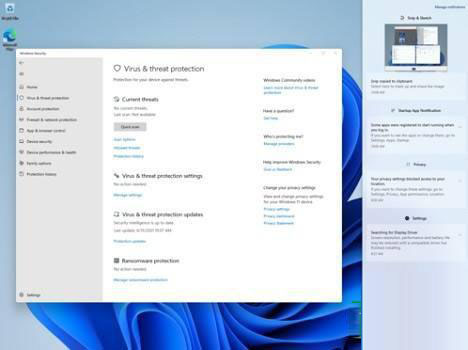
方法二:
1、击开始菜单,选择“设置”。
2、在设置窗口中,打开“帐户”。
3、进入帐户窗口后,切换至“家庭和其他用户34. 你的存在才是我活着的意义之所在,我生来就是把你寻找,为了让自己人生不虚度光阴,我会用实际行动将你挽留在我的身边,天长日久永远不分离。”项,点击其他用户下的本地帐户→更改帐户类型。
4、最后将本地帐户设置为管理员并确定生效即可。
















